Desktop-webbläsare har länge stött en sökningalternativet i högerklicka på snabbmenyn. Alternativet låter dig välja text på en sida, högerklicka på den och söka efter ordet / frasen på din standardsökmotor. Det sparar besväret med att välja texten, kopiera den till urklipp, öppna en ny flik, klistra in texten och sedan slå Enter. Samma funktion har inte riktigt tagit sig till alla webbläsare som är tillgängliga för mobilplattformar med undantag för Chrome och Firefox för Android. Dessa webbläsare har verkligen en inbyggd funktion för att skicka vald text till Google. Så här använder du det.
Öppna Chrome på din Android-enhet. Se till att du använder den senaste versionen av Chrome som är tillgänglig. Navigera till valfri sida och välj ett ord eller en fras på sidan. Peka på den markerade texten för att få den flytande fältet med alternativ att visas ovanför den. Förutom alternativen 'Markera alla', 'Kopiera' och 'Dela' kommer du att märka att det finns en mer knapp (de tre små prickarna) i slutet av fältet. Peka på den och den kommer att utvidgas för att avslöja ytterligare två alternativ, varav ett är "webbsökning".
Klicka på webbsökningsknappen så öppnas en ny flikmed den markerade texten in som en sökfråga i din standardsökmotor. För dem som undrar är pilknappen helt enkelt en "Tillbaka" -knapp för att stänga detta ytterligare alternativ och återgå till den normala flytande fältet.

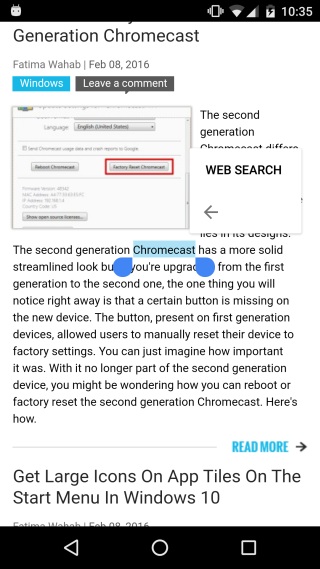
Firefox har en liknande funktion. När du väljer text i webbläsaren visas en ny fält högst upp för att kopiera och dela texten. Samma fält har också en sökningsknapp och om du klickar på den med texten markerad fungerar den exakt som funktionen 'Webbsökning' i Chrome. Den här funktionen är ännu inte tillgänglig på Chrome för iOS eller Firefox för iOS.













kommentarer